Linux Ubuntu — это открытая операционная система на базе ядра Linux, которая является одной из самых популярных в мире. Благодаря своей открытости, пользователи могут не только свободно устанавливать приложения, но и удалять их, чтобы оптимизировать работу своих устройств. В этой статье мы рассмотрим, как удалить приложение в Linux Ubuntu, используя как графический интерфейс, так и терминал.
Как удалить приложение в Ubuntu через графический интерфейс
Удаление приложения в Linux Ubuntu с помощью графического интерфейса — это простой и интуитивно понятный процесс. Следуйте этим шагам:
- Откройте менеджер приложений Ubuntu. Для этого нажмите «Приложения» в левом верхнем углу рабочего стола и найдите «Ubuntu Software» («Приложения Ubuntu»).
- Нажмите на кнопку «Установлено» в верхней части окна менеджера приложений.
- Найдите приложение, которое хотите удалить. Используйте строку поиска, чтобы быстрее найти нужное вам приложение, или вручную просмотрите список установленных приложений.
- Выберите приложение, которое нужно удалить, и щёлкните на нём правой кнопкой мыши. В открывшемся контекстном меню выберите «Удалить».
- Подтвердите, что вы хотите удалить приложение, нажав на кнопку «Удалить» в окне подтверждения.
Как удалить приложение в Linux через терминал
Если вы предпочитаете работать с терминалом, то удаление приложения в Linux Ubuntu может быть выполнено с использованием командной строки. Не волнуйтесь, процесс установки и удаления программ в Linux — это переносимое явление и не привязано к определенному дистрибутиву. Чтобы удалить приложение в Linux Ubuntu через терминал, выполните следующие шаги:
Ubuntu. Как? Как удалить пакет?
- Откройте терминал (для этого нажмите на иконку терминала на панели задач или используйте клавишу комбинации Ctrl+Alt+T).
- Введите в терминале следующую команду:
sudo apt-get remove имя_пакета
Обратите внимание, что имя_пакета здесь — это название пакета приложения, которое вы хотите удалить. Если вы не знаете точное название пакета, можно его найти, используя команду:
dpkg —list | grep имя_пакета
- Подтвердите, что вы хотите удалить выбранное приложение, введя свой пароль.
Как удалить файл в Ubuntu через терминал
Если вы хотите удалить отдельные файлы в Ubuntu, то для этого можно воспользоваться командой в терминале:
rm -rf имя_файла
Здесь имя_файла — это название файла, который вы хотите удалить.
Будьте осторожны при использовании этой команды, потому что она удаляет файл без предупреждения и не отправляет его в корзину.
Где в Убунту магазин приложений
В Ubuntu магазин приложений, или центр приложений, находится в нижней части меню «Приложения». Он позволяет быстро находить и устанавливать программы, а также выполнять поиск по названиям и описаниям доступных программ.
Полезные советы
- При удалении приложений в Ubuntu, откройте терминал не как обычный пользователь, а как администратор, чтобы избежать проблем с правами доступа.
- Перед тем, как удалить что-то в Ubuntu, убедитесь, что вы знаете, что именно вы удаляете, и что это не повредит вашей системе.
- Для того, чтобы сэкономить место на жестком диске, регулярно чистите систему от неиспользуемых файлов и приложений.
Выводы
Удаление приложений в Ubuntu может быть выполнено различными способами, но процедура с использованием графического интерфейса и терминала является самой простой и доступной. Оставлять на компьютере неиспользуемые программы может замедлить его работу, занять лишнее место и повлечь за собой другие проблемы. Регулярно удаляйте ненужные приложения и файлы, чтобы ваша система оставалась быстрой и эффективной в работе.
Удаление пакетов и очистка Linux от мусора
Как Удалить приложение через консоль Linux
Если приложение установлено не через пакетный менеджер, то удалить его можно с помощью команды rm -rf /путь/к/папке/с/приложением. Это приведет к удалению всех файлов и папок, находящихся в указанной директории, включая само приложение.
Отметим, что удаление приложения через консоль не всегда является безопасной операцией, особенно если она выполняется новичком. Поэтому перед удалением следует убедиться, что указанное приложение действительно не нужно, и что удаление его не повредит другим программам или системе в целом. Если вы не уверены, лучше воспользоваться графическим интерфейсом вашей ОС для удаления приложений.
Как Удалить программу с помощью консоли
Существует несколько способов удаления программ с компьютера, один из них — это использование консоли. Для начала необходимо открыть консоль и ввести команду «product get name», которая покажет все программы, установленные на компьютере. Чтобы удалить определенную программу, нужно ввести команду «product where name=имя программы call uninstall». Перед удалением система запросит ваше подтверждение.
Данный метод удаления может быть полезным в случае, когда программа не удаляется стандартным способом или возникают какие-то ошибки в процессе удаления. Однако, при удалении программы через консоль, следует быть осторожным, так как вы можете удалить важные компоненты системы и нарушить ее работу.
Как Удалить программу полностью без следов
Для удаления программы без остатков следует выполнить несколько шагов. Нажмите Win + R и введите команду regedit. Выберите «Правка» и «Найти». Введите название программы или компании-производителя в поисковое поле. Отметьте найденные ключи галочкой и удалите их. Это позволит полностью удалить программу из системы, без оставления нежелательных данных и файлов.
Важно не удалять ключи, относящиеся к другим программам и системным настройкам, чтобы не повредить работу компьютера. Поэтому необходимо быть внимательным и осторожным в процессе удаления программы, следуя указанным шагам. Если вам не удается полностью удалить программу с помощью этого метода, рекомендуется использовать специализированные утилиты для удаления программ.
Как удалить приложение из консоли Ubuntu
Если у вас есть Ubuntu, то удаление приложений осуществляется очень просто и легко. Сначала откройте меню Activities и выберите значок Ubuntu Software. Затем выберите приложение, которое вы хотите удалить, и нажмите на кнопку Удалить. В диалоговом окне, которое появится на экране, подтвердите свой выбор. После этого приложение будет удалено с вашего компьютера.
В менеджере Ubuntu Software также можно искать и устанавливать программное обеспечение. Если вы хотите удалить приложение, которое было установлено вручную, вы можете воспользоваться командой sudo apt-get remove в терминале. Однако удаление приложений через менеджер Ubuntu Software проще и безопаснее, поэтому рекомендуется использовать этот метод.
Для удаления приложения в операционной системе Linux Ubuntu необходимо выполнить несколько простых шагов. Сначала откройте Менеджер приложений Ubuntu и нажмите на кнопку «Установлено» в верхней части окна. Затем найдите нужное приложение, используя строку поиска или список установленных приложений. Выберите необходимое приложение и нажмите на кнопку «Удалить».
На экране появится запрос на подтверждение удаления приложения, который следует подтвердить, если вы действительно хотите удалить данное приложение. После успешного удаления, оно больше не будет отображаться в списке установленных приложений и займёт меньше места на жестком диске. Приложения можно удалять по мере необходимости, чтобы оптимизировать работу операционной системы и освободить место для новых установок.
Источник: svyazin.ru
Linux. Как удалить приложение?
Способы удаления приложений в Linux отличаются от Windows — они более разнообразные. Приложения можно удалить как минимум трема способами — «Менеджер программ», «Менеджер пакетов Synaptic» и консоль. В Windows способ один — менеджер программ (унинсталлеры), отличаются они только интерфейсом.
«Менеджер программ»
Самое простое и похожее на Windows решение — это «Менеджер программ». Он всегда установлен по умолчанию в разных дистрибутивах Linux. На вид менеджеры приложений немного отличаться, но работают они одинаково.
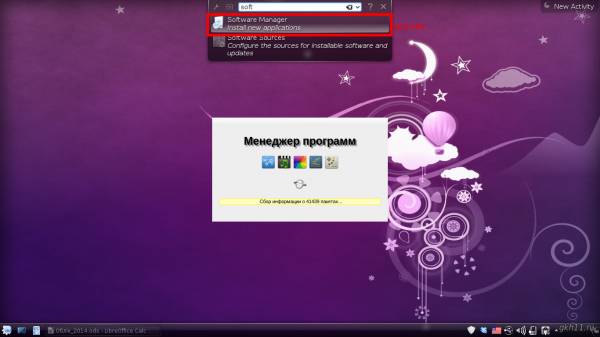
1. Запустите «Менеджер программ». Для это откройте строку поиска («Alt+F1» или «Alt+F2») и вводите «Менеджер программ» или «Software Manager».
2. Выберите категорию «Все пакеты».
3. Зайдите во вкладку «Вид» менеджера и выберите «Установленные приложения».
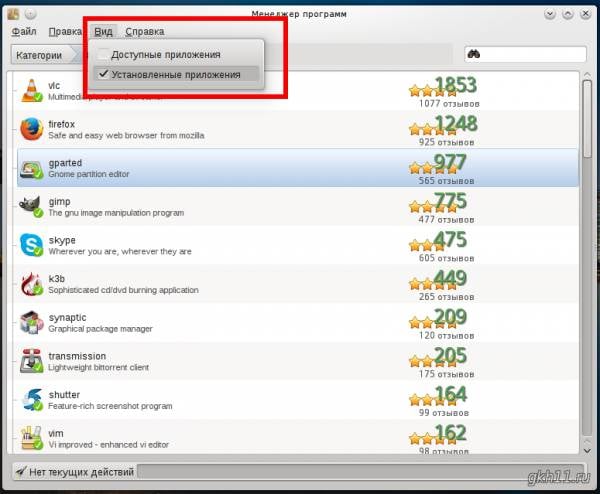
4. Перед вами все установленные программы. Кликните по ненужной и увидите кнопку «Удалить».
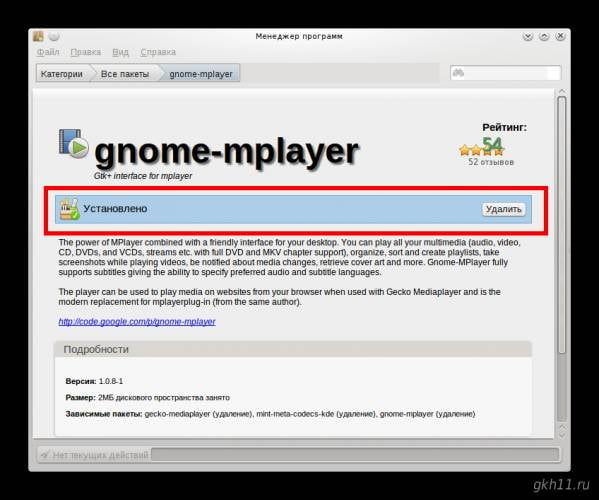
«Менеджер пакетов Synaptic»
Принцип работы менеджера пакета немного отличается от менеджера программ. Несмотря на то, что он может показаться сложным, многие предпочитают именно его.
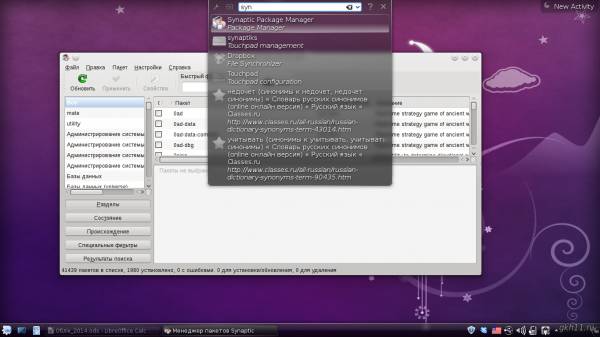
Каждое приложение в Linux — это один или несколько зависимых пакетов. В «Менеджере программ» вы скачиваете стандартный набор пакетов для программы. В Synaptic приложение можете «собирать». Удаление приложений имеет свои особенности.
1. Запустите Synaptic. Воспользуйтесь строкой поиска. Если менеджера пакетов нет, установите его — найдите в менеджере программ или введите в консоли «sudo apt-get install synaptic».
2. Слева внизу выберите пункт «Состояние». Слева вверху появится список опций, там выбирайте «Установленные». Перед вами все установленные пакеты.

3. Нажимаете правой кнопкой по любому и выбираете «Отметить для полного удаления».
4. Отметив пакеты, которые хотите удалить или переустановить, нажмите «Применить» (вверху на панели инструментов). Synaptic начнет выполнять очередь поставленных перед ним заданий. Преимущество Synaptic в том, что вам не нужно удалять программы по одной — отмечаете действия с разными пакетами и выполняете все сразу. Также можете увидеть и установить рекомендуемые пакеты для программы. Но в данном случае от пользователя требуется некий опыт, так как можно затереть нужные системные пакеты.
Терминал (консоль)
Терминал — это, пожалуй, самый быстрый способ удалить то или иное приложение. Главное — знать точное название пакета.
1. Открываете консоль (Ctrl+Alt+T);
2. Удалим, к примеру, программу gparted. Вводим команду: «sudo apt-get remove gprarted». «Enter».
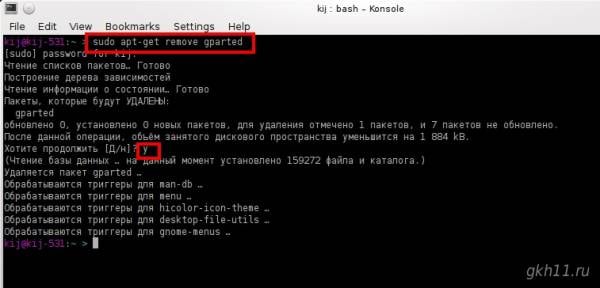
Чистим систему от мусора
Если много экспериментировать с пакетами, или, скажем, установка пакетов прерывалась, то в системе может собраться мусор: нарушенная индексация пакетов, зависимости и пакеты deb, которые не используются. Для этого время от времени выполняйте 4 простых команды:
1. Обновляем индексацию доступных пакетов: «sudo apt-get update»;
2. Обновляем установленные пакеты: «sudo apt-get upgrade»;
3. Удаляем пакеты «.deb», которые не используются: «sudo apt-get autoclean»;
4. Удаляем зависимости пакетов, которые были удалены: «sudo apt-get autoremove».
Источник: www.gkh11.ru
Как удалить программу в Linux?
Если вы не знаете, как удалить программу в Linux, мы вам поможем. Возможно, программа вызывает ошибку, или вам просто нужно немного свободного места на вашем компьютере. Так или иначе, нужно знать, как удалить программу в
Однако одна вещь, которую мы должны знать о Linux, – это то, что не существует единственного способа удаления (или установки, если на то пошло) пакетов. Он будет отличаться в зависимости от используемой версии.
Системы и менеджеры пакетов

Первое, что нам нужно знать, когда дело доходит до удаления программы в Linux, это:
- что такое система пакетов?
- что такое менеджер пакетов?
- какую систему и менеджер пакетов использует мой Linux?
Система пакетов – это особый формат, в котором программное обеспечение упаковывается, распространяется и устанавливается в нашей системе. Разумеется, диспетчер пакетов – это программа, отвечающая за установку, обновление и удаление программного обеспечения.
Обновление Android за май 2021 года доступно для скачивания
Таким образом, разные «семейства» дистрибутивов совместно используют систему пакетов (и, как правило, также имеют общий менеджер); таким образом, те, которые основаны на Debian (например, Ubuntu и производные), имеют apt в качестве формата и apt-get в качестве менеджера, те, которые основаны на RedHat (например, CentOS, Fedora и производные), имеют формат rpm и обычно имеют yum в качестве менеджера (хотя Fedora использует ‘fork’, называемый dnf), а те, что основаны на Arch (например, Manjaro), используют формат tar и менеджер pacman.
Как удалить программу в Linux?
Все популярные дистрибутивы Linux имеют некоторые графические инструменты, которые помогают нам использовать менеджер пакетов без необходимости вводить команды в текстовом режиме. Фактически, один из этих инструментов обычно устанавливается в стандартной комплектации, но есть и альтернативные варианты.
Например, в Ubuntu у нас есть «Центр программного обеспечения», который позволяет нам управлять пакетами APT и Snap, но у нас также есть возможность установить Synaptic, традиционный графический инструмент управления пакетами Debian и всех его производных (и который управляет только пакетами APT).
Как скрыть свой статус WhatsApp от определенных друзей?
Название и точная работа этих графических менеджеров различаются от одного дистрибутива к другому.
Допустим, графический менеджер Synaptic работает в Ubuntu. Нам просто нужно использовать его внутреннюю поисковую систему, чтобы найти пакет, который мы хотим удалить, и сказать Synaptic, чтобы он удалил его.
Как удалить программу в Debian и Ubuntu?

Если мы используем Debian, Ubuntu, Linux Mint, Elementary Linux, Kali Linux, PopOS! или что-то подобное, нам нужно будет только ввести следующую команду в терминале (а затем ввести наш пароль root):
sudo apt-get remove [package-name]
Как удалить программу в Red Hat?
Если мы используем Red Hat или CentOS, нам нужно только ввести следующую команду в терминале (а затем ввести наш пароль root):
sudo yum удалить [packagename]
Если, с другой стороны, мы используем Fedora Linux:
sudo dnf удалить [packagename]
Как удалить программу в Arch Linux?
Нам нужно будет только ввести следующую команду в терминале (а затем ввести наш пароль root):
Источник: ru.techbriefly.com